CD를 음악 컬렉션을 저장할 수 있습니다. 그들이 정확히 구식이 아니라고 말하는 것이 안전합니다. 진정한 음악 애호가라면 디지털 음악을 CD에 저장할 수 있습니다. 그게 잘못이 아닙니다.
그러나 당신은 방법에 대해 혼란 스러울 수 있습니다. CD 굽기 Spotify. 음악 애호가로서 당신은 Spotify 좋아하는 노래를 CD에 저장하는 방법을 찾고 있는 사용자입니다. 따라서 CD를 구울 수 있는지 궁금하시다면 Spotify 직접, 당신은 할 수 없습니다.
다행스럽게도 이 기사에서는 컴퓨터를 변환하고 다운로드하는 방법을 보여줍니다. Spotify 노래를 컴퓨터에서 직접 구울 수 있습니다. 계속 읽고 배우십시오.
컨텐츠 가이드 파트 1. CD가 오래 되었습니까?2부. 다음에서 CD를 구울 수 있나요? Spotify?3 부분. 변환 방법 Spotify 노래? (첫 번째 단계)4부. 굽는 방법 Spotify 노래를 CD로? (두번째 단계)5 부. 결론
요즘 시대에는 CD가 시대에 뒤떨어졌다고 생각할 수도 있습니다. 문제의 진실은 그렇지 않다는 것입니다. 사실, 그것들은 결코 구식이 되지 않을 것입니다. 디지털 음악을 CD에 저장하는 것이 디지털 트랙을 저장하는 선구적인 방법이더라도 이 프로세스는 결코 시대에 뒤떨어지지 않습니다.

우선 CD는 특히 한곳에서 모든 디지털 트랙을 수집하려는 사람에게 매우 유용합니다. 둘째, 트랙의 모든 요소를 듣고 싶어하는 진정한 음악 애호가라면 해당 트랙을 CD로 듣는 것이 가장 좋습니다. 동일한 오디오 품질을 비닐. 디지털 트랙의 크기를 줄이기 위해 어떤 요소도 제거되지 않습니다.
좋아하는 노래를 CD에 굽는 것이 오래된 작업이라고 생각해서는 안 됩니다. 그래도 좋아하는 노래를 CD에 굽고 싶다면 지금 바로 진행하세요.
CD를 구울 수 있는지 궁금하시다면 Spotify, 대답은 '예'입니다! 하지만 유일한 제한 사항은 CD를 구울 수 없다는 것입니다. Spotify 곧장. 왜냐하면 당신 안에 있는 음악 전체가 Spotify 프리미엄 사용자를 위한 오프라인 다운로드를 포함한 라이브러리는 특정 보호 기술로 보호됩니다.
결과적으로, 이는 독점적으로 다음을 통해서만 액세스할 수 있습니다. Spotify 앱. 즉, 당신이 Spotify 프리미엄 가입자이며 완전히 다운로드했습니다. Spotify 이러한 소스에서는 직접 CD를 만들 수 없습니다. 그리고 CD를 구울 수는 없습니다. Spotify 이내 Spotify 응용 프로그램.
하지만 걱정하지 마세요! 간단한 2단계를 통해 이 작업을 수행할 수 있습니다. 먼저, 좋아하는 것을 변환하고 다운로드하는 데 도움이 되는 프로그램이 필요합니다. Spotify 노래. 그런 다음 CD로 굽습니다. 계속 읽어보세요. 변환 방법을 알려드리겠습니다. Spotify 먼저 노래.
타다 Spotify 재생 목록이나 노래를 CD로 변환하려면 Spotify 음악 형식 MP3, 또는 MAV 먼저. 이 부분에서는 이 작업을 완료하는 데 도움이 되는 3가지 기존 도구를 소개합니다. 먼저 노래를 변환하려면 그 중 하나를 선택할 수 있습니다.
고려할 가치가있는 첫 번째 프로그램은 DumpMedia Spotify Music Converter. 이 프로그램은 매우 쉽습니다 에서 음악을 다운로드 Spotify. 사용 편의성 외에도 좋아하는 노래를 다음에서 변환합니다. Spotify. 그 노래들을 변환하면서, DRM이 제거됨, CD로 쉽게 구울 수 있습니다. 아래 단계는 사용 방법을 보여줍니다. DumpMedia Spotify Music Converter.
이 특정 프로그램을 사용하는 방법에 대한 자세한 단계를 보려면 계속 읽으십시오. 당신은 이 프로그램이 당신이 좋아하는 것을 구울 때 필요한 전부라는 것을 깨닫게 될 것입니다. Spotify 노래를 CD로.
이 링크 에 대한 쉬운 액세스를 제공합니다 DumpMedia Spotify Music Converter. 시간을 절약하려면 특정 프로그램에 액세스할 수 있는 링크를 클릭하기만 하면 됩니다.
당신을 엽니 다 Spotify 추가하려는 노래를 선택하기 시작하는 계정 DumpMedia Spotify Music Converter. 노래를 드래그하거나 링크를 붙여넣기만 하면 됩니다. DumpMedia Spotify Music Converter. 선택은 당신의 것입니다.

노래가 추가되면 DumpMedia Spotify Music Converter, 변환도 가능합니다. 모든 작업 변환 필드에 표시되는 목록에서 파일 형식을 선택하기만 하면 됩니다. 변환 버튼을 클릭하면 모든 노래가 다운로드됩니다.

Apowersoft Audio Recorder는 다음과 같은 모든 음악 리소스에서 음악을 녹음할 수 있습니다. Spotify. 이 특정 오디오 녹음 프로그램을 사용하는 것은 매우 쉽습니다. 아래 단계는 방법을 보여줍니다.
프로그램을 다운로드하려면 웹 사이트로 이동하십시오. 화면에 다운로드 버튼이 표시됩니다. 그 버튼을 클릭하십시오.
녹화를 시작하기 전에 화면 오른쪽 상단의 기어 아이콘을 클릭하여 설정을 조정하십시오. 드롭 다운 목록에서 설정을 선택합니다.
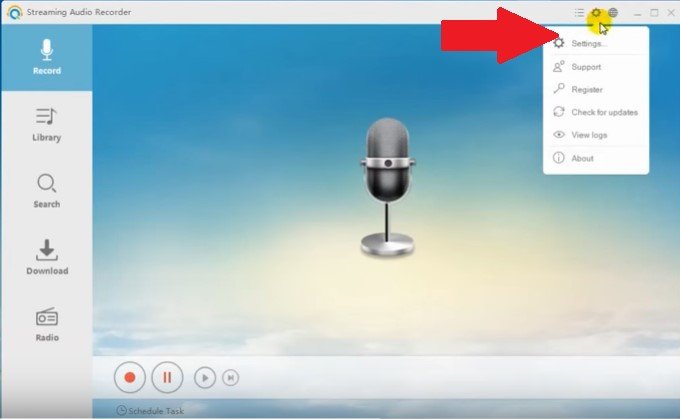
귀하의 계정에 로그인하십시오. Spotify 계정을 클릭하고 녹음할 노래를 선택합니다. Apowersoft 프로그램에서 빨간색 버튼을 클릭합니다. 화면 왼쪽 하단에 표시됩니다.
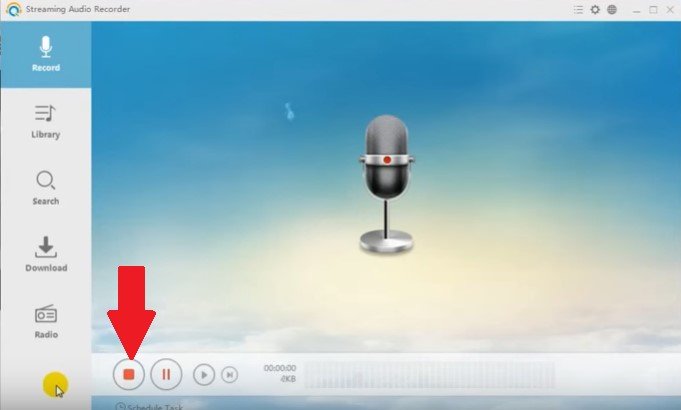
녹음이 완료되면 화면 왼쪽에 있는 라이브러리를 클릭하세요. 라이브러리 인터페이스가 나타납니다. 거기에서 음악을 재생하거나 오디오 레코더 아이콘을 클릭할 수 있습니다. 여기에서 음악을 변환하여 컴퓨터에 저장할 수 있습니다. 컴퓨터에 저장하면 좋아하는 것을 구울 수 있습니다. Spotify 노래를 CD로.
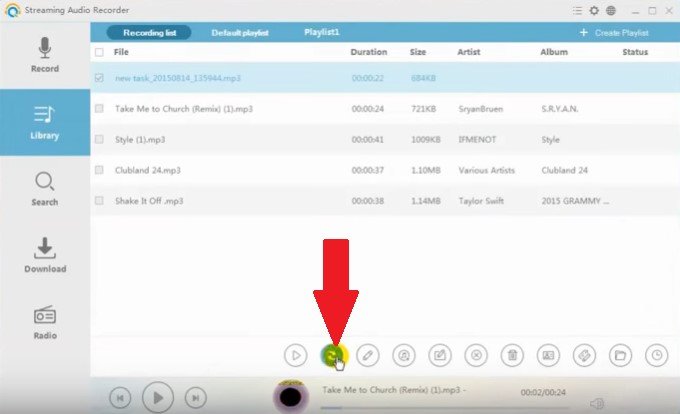
Audacity는 자신의 기록을 녹음하는 데 사용할 수 있는 또 다른 프로그램입니다. Spotify 노래. 아래 단계에서는 이를 사용하여 CD를 굽는 방법을 보여줍니다. Spotify.
이 특정 프로그램을 시작하려면 먼저 컴퓨터에 다운로드하여 설치해야합니다.

당신의를 실행 Spotify 계정에서 노래를 재생합니다. 동시에 Audacity 상단에 표시되는 녹음 버튼을 클릭합니다.
Audacity 상단에 녹음이 나타나는 것을 볼 수 있습니다. 녹음이 완료되면 중지 버튼을 클릭할 수 있습니다. 저장 Spotify 바탕 화면에 노래.
변환이 완료되면 Spotify 음악이 나오면 CD를 만들 준비가 되었습니다. Spotify 트랙. 아래에 설명된 방법은 Mac과 모두 호환됩니다. Windows 컴퓨터, 그리고 당신은 iTunes를 사용하거나 사용하지 않고 이 작업을 수행할 수 있습니다. 당신의 팔로우와 굽기 Spotify 노래를 CD로.
1. 컴퓨터의 디스크 드라이브에 공 CD를 넣습니다.
2. 엽니다 Win다우즈 미디어 플레이어(WMP).
3. 오른쪽의 '굽기' 버튼을 클릭하세요.
4. 드래그 앤 드롭 Spotify 굽기 목록에 노래를 추가하세요.
5. 굽기 패널에서 메뉴를 클릭합니다.
6. '굽기 시작' 버튼을 누르세요.
CD를 굽고 싶다면 Spotify, 먼저 변환하고 다운로드해야 합니다. 기간 내에 할 수 있는 방법이 없습니다. Spotify 응용 프로그램.
노래를 CD에 저장합니까? 당신의 생각을 우리와 공유하십시오. 우리는 그들을 듣고 싶습니다.
